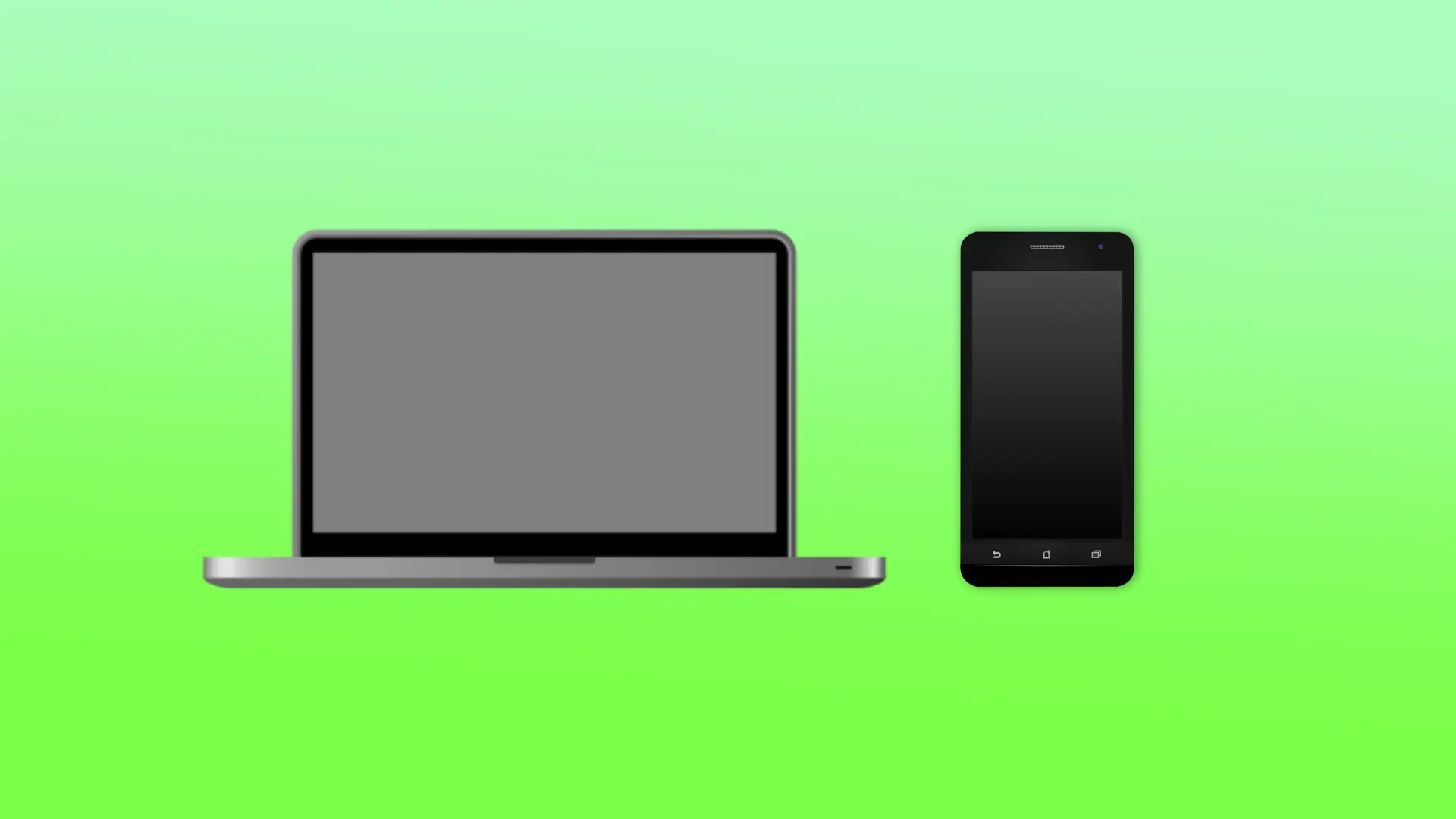Υπάρχουν αρκετές μέθοδοι για τη μεταφορά αρχείων, αλλά αυτές κατατάσσονται σε τρεις κύριες κατηγορίες: μεταφορά μέσω καλωδίου, ασύρματη μεταφορά ή χρήση εξωτερικών διακομιστών, όπως το email ή οι υπηρεσίες cloud. Η ανάγκη για μεταφορά αρχείων μεταξύ συσκευών έχει μειωθεί σημαντικά και τώρα είναι κυρίως σχετική για τη μεταφορά φωτογραφιών. Ως αποτέλεσμα, το 2024 το επίσημο πρόγραμμα Android File Transfer για Mac καταργήθηκε λόγω χαμηλής ζήτησης. Αν και εμφανίστηκαν γρήγορα αρκετά κλωνοποιημένα προγράμματα που το αντικατέστησαν, αυτά τα προγράμματα δεν είναι πια τόσο απαραίτητα, καθώς τα ενσωματωμένα εργαλεία στους υπολογιστές και τις συσκευές κινητών επιτρέπουν τη μεταφορά αρχείων χωρίς την ανάγκη επιπλέον λογισμικού.
Μεταφορά αρχείων μέσω Bluetooth
Μια άλλη μέθοδος για τη μεταφορά αρχείων από το Mac σε συσκευή Android είναι η χρήση Bluetooth. Αυτή η μέθοδος είναι βολική για τη μεταφορά μικρότερων αρχείων, όπως φωτογραφίες και βίντεο. Για να μεταφέρετε αρχεία από το Mac σε συσκευή Android μέσω Bluetooth, ακολουθήστε τα παρακάτω βήματα:
- Κάντε κλικ στο Μενού Apple και επιλέξτε Ρυθμίσεις συστήματος.
- Στη συνέχεια, επιλέξτε Bluetooth και βεβαιωθείτε ότι είναι ενεργοποιημένο.
Ενεργοποιήστε το Bluetooth στη συσκευή Android.
Στη συσκευή Android, επιλέξτε την επιλογή Σύνδεση με το Mac όταν εμφανιστεί στη λίστα με τα διαθέσιμα συσκευές.
Εισάγετε τον ίδιο κωδικό πρόσβασης και στις δύο συσκευές για να επιβεβαιώσετε τη σύνδεση.
Επιλέξτε το αρχείο που θέλετε να μεταφέρετε και κάντε δεξί κλικ πάνω του.
Επιλέξτε Κοινοποίηση από το μενού περιβάλλοντος και επιλέξτε Bluetooth.
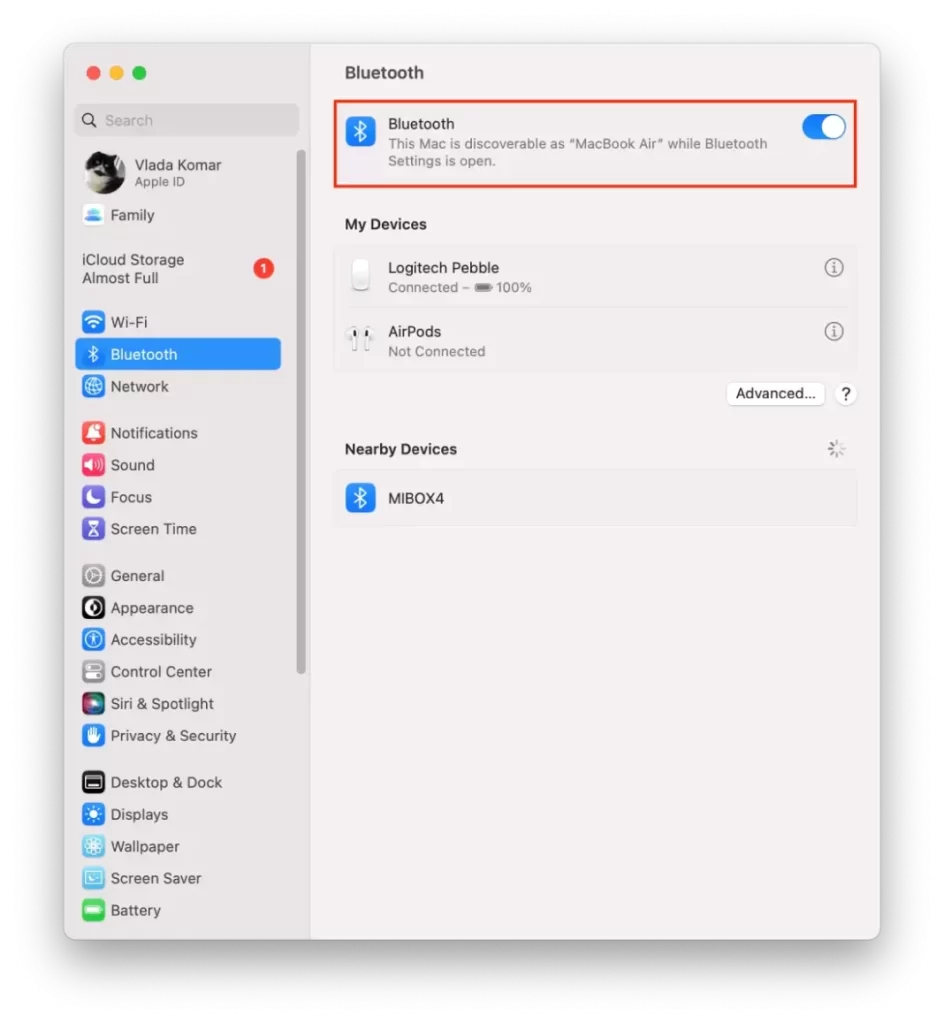
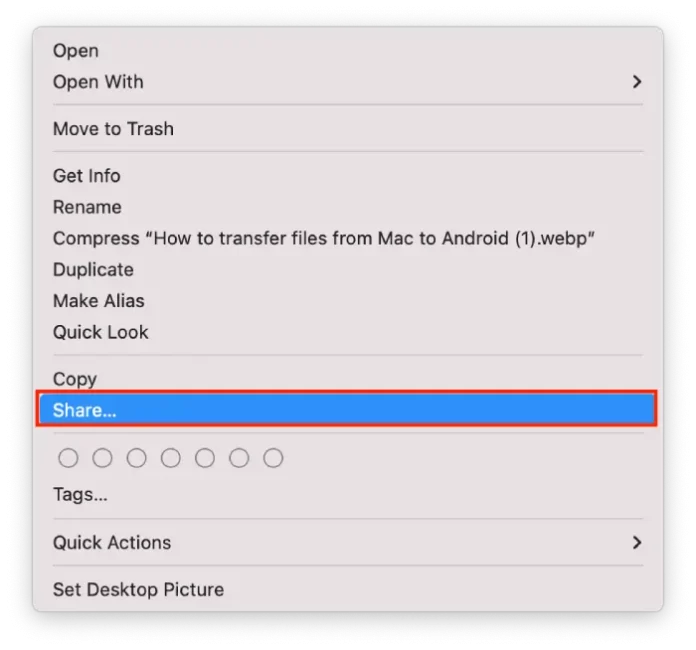
Στη συσκευή Android, αποδεχτείτε το αίτημα μεταφοράς του αρχείου από το Mac όταν σας ζητηθεί.
Μετά από αυτά τα βήματα, τα αρχεία θα μεταφερθούν μέσω Bluetooth. Να σημειώσετε ότι το Bluetooth μπορεί να μην είναι ο πιο γρήγορος τρόπος για τη μεταφορά μεγάλων αρχείων ή πολλών αρχείων.
Μεταφορά αρχείων μέσω email ή υπηρεσιών cloud
Η χρήση email είναι βολική για τη μεταφορά μικρότερων αρχείων, συνήθως μεταξύ 10 και 20 MB. Ωστόσο, όταν πρόκειται για μεγαλύτερα αρχεία, δεν υποστηρίζουν όλες οι υπηρεσίες email τέτοιες μεταφορές. Για παράδειγμα, η Google επιτρέπει την αποθήκευση μεγάλων αρχείων στο cloud και στη συνέχεια την αποστολή ενός συνδέσμου για τα αρχεία μέσω email.
Η χρήση μιας υπηρεσίας cloud είναι ένας αποτελεσματικός τρόπος για τη μεταφορά αρχείων μεταξύ Mac και Android συσκευής. Μία από τις δημοφιλέστερες επιλογές είναι το Google Drive. Μπορείτε να ανεβάσετε αρχεία από το Mac στο Google Drive και στη συνέχεια να τα κατεβάσετε στη συσκευή Android χρησιμοποιώντας την εφαρμογή Google Drive.
Για να μεταφέρετε αρχεία από το Mac σε Android μέσω Google Drive, ακολουθήστε τα εξής βήματα:
Στο Mac:
- Ανοίξτε τον ιστοσελίδα του Google Drive σε έναν web browser.
- Συνδεθείτε στον λογαριασμό Google σας.
- Κάντε κλικ στο κουμπί Νέο στην αριστερή πλευρά της οθόνης.
- Επιλέξτε Ανέβασμα αρχείου.
- Επιλέξτε το αρχείο που θέλετε να μεταφέρετε και κάντε κλικ στο Άνοιγμα.
- Περιμένετε μέχρι να ανέβει το αρχείο στον λογαριασμό σας στο Google Drive.
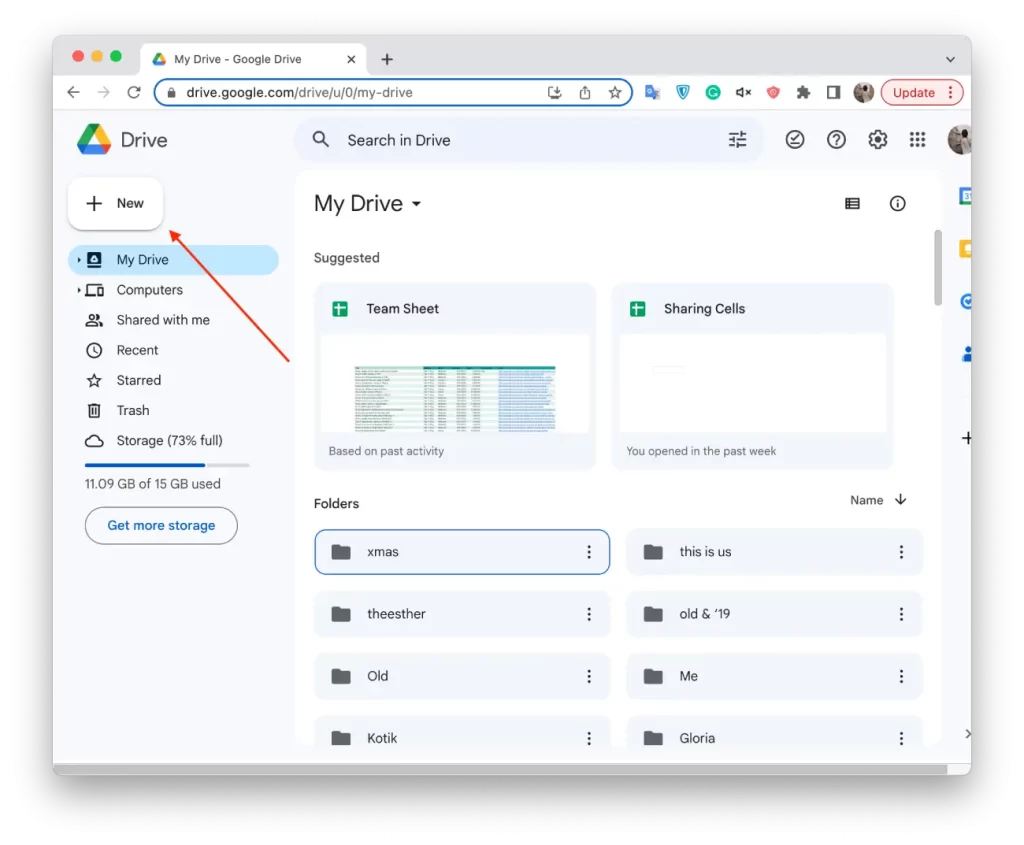
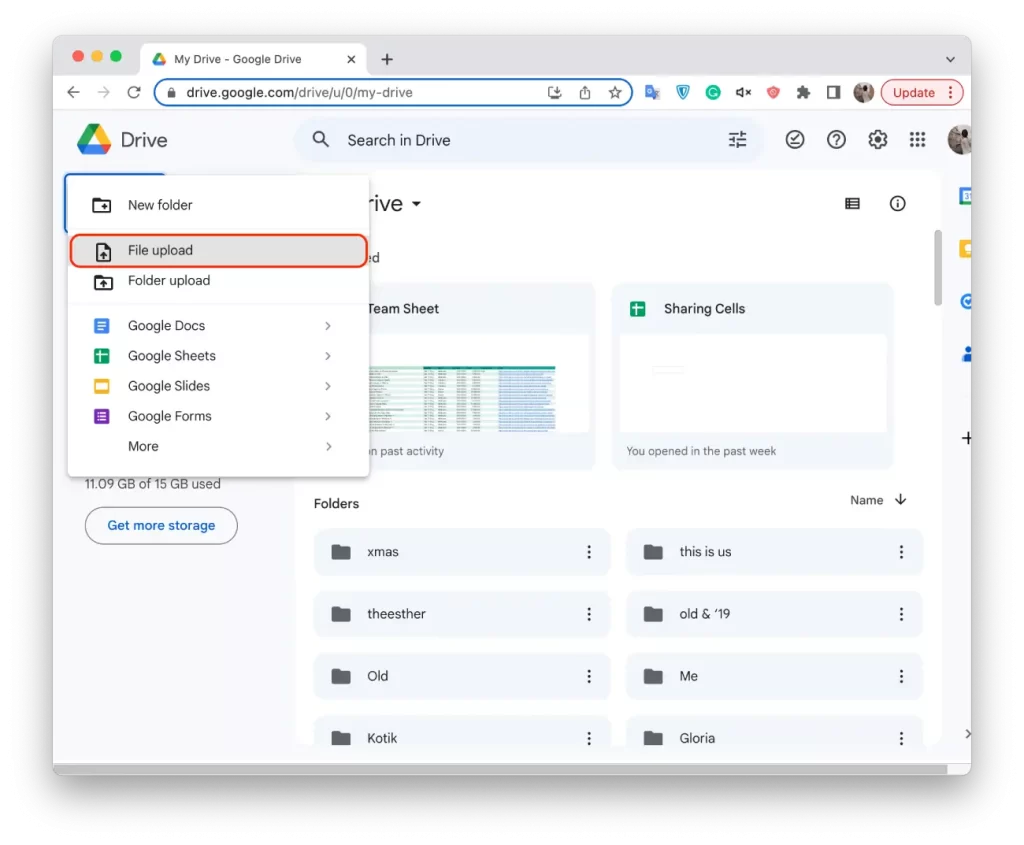
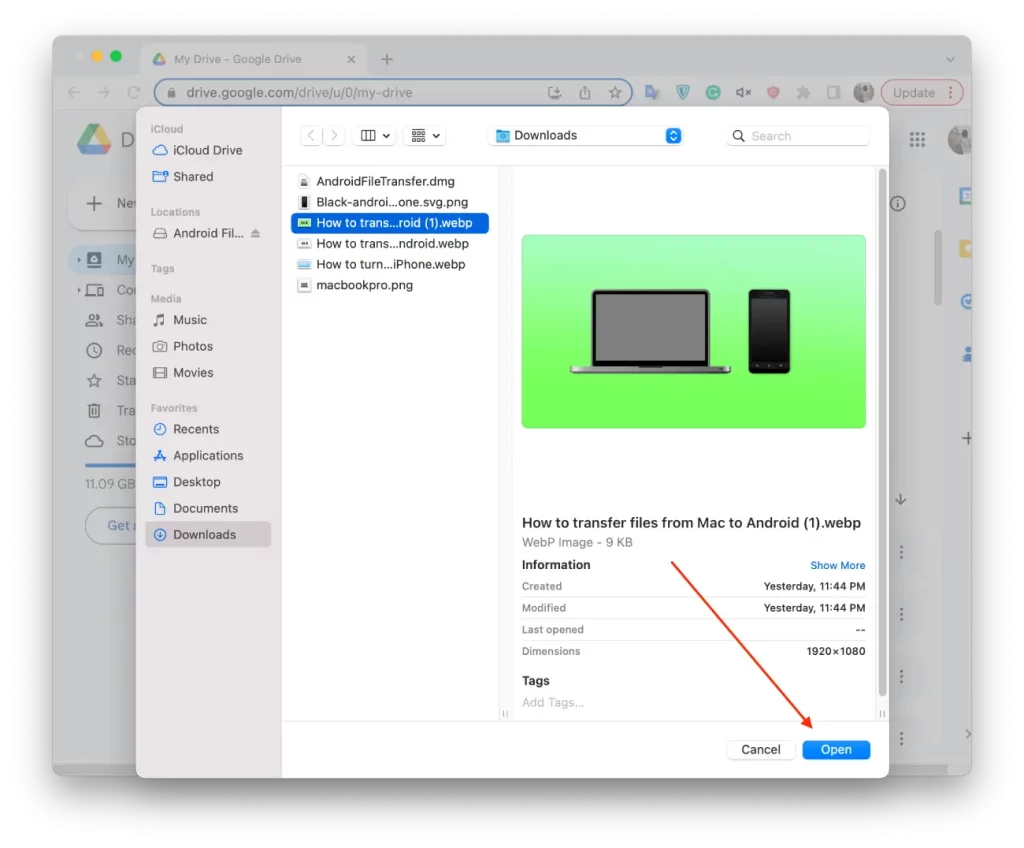
Στη συσκευή Android:
- Εγκαταστήστε την εφαρμογή Google Drive από το Google Play Store, αν δεν την έχετε ήδη εγκατεστημένη.
- Ανοίξτε την εφαρμογή Google Drive.
- Βρείτε το αρχείο που ανεβάσατε από το Mac και επιλέξτε το.
- Πατήστε τις τρεις κουκκίδες στην επάνω δεξιά γωνία της οθόνης και επιλέξτε Κατέβασμα.
Το αρχείο θα κατέβει στη συσκευή Android σας. Λάβετε υπόψη ότι η ταχύτητα μεταφοράς θα εξαρτηθεί από την ταχύτητα σύνδεσης στο διαδίκτυο, και η ανάρτηση μεγάλων αρχείων μπορεί να διαρκέσει λίγο χρόνο.
Μεταφορά αρχείων από το Mac στο Android μέσω σύνδεσης USB
Η μεταφορά αρχείων από το Mac στο Android μέσω USB σύνδεσης είναι μια γρήγορη και εύκολη διαδικασία. Ακολουθήστε τα εξής βήματα:
- Συνδέστε τη συσκευή Android στο Mac χρησιμοποιώντας το USB καλώδιο.
- Στη συσκευή Android, επιλέξτε τη λειτουργία μεταφοράς αρχείων (συνήθως ονομάζεται Μεταφορά αρχείων ή File Transfer).
- Στο Mac, ανοίξτε το Finder και εντοπίστε τη συσκευή Android στην ενότητα Συσκευές.
- Κάντε διπλό κλικ στη συσκευή Android για να αποκτήσετε πρόσβαση στο περιεχόμενό της.
- Σύρετε και αποθέστε τα αρχεία που θέλετε να μεταφέρετε από το Mac στο επιθυμητό φάκελο στη συσκευή Android.
- Περιμένετε να ολοκληρωθεί η μεταφορά και στη συνέχεια αποσυνδέστε με ασφάλεια τη συσκευή από το Mac.
Αυτή η μέθοδος σας επιτρέπει να μεταφέρετε διάφορους τύπους αρχείων, όπως έγγραφα, φωτογραφίες και βίντεο, διευκολύνοντας τη διαχείριση του περιεχομένου σας μεταξύ του Mac και της συσκευής Android σας.